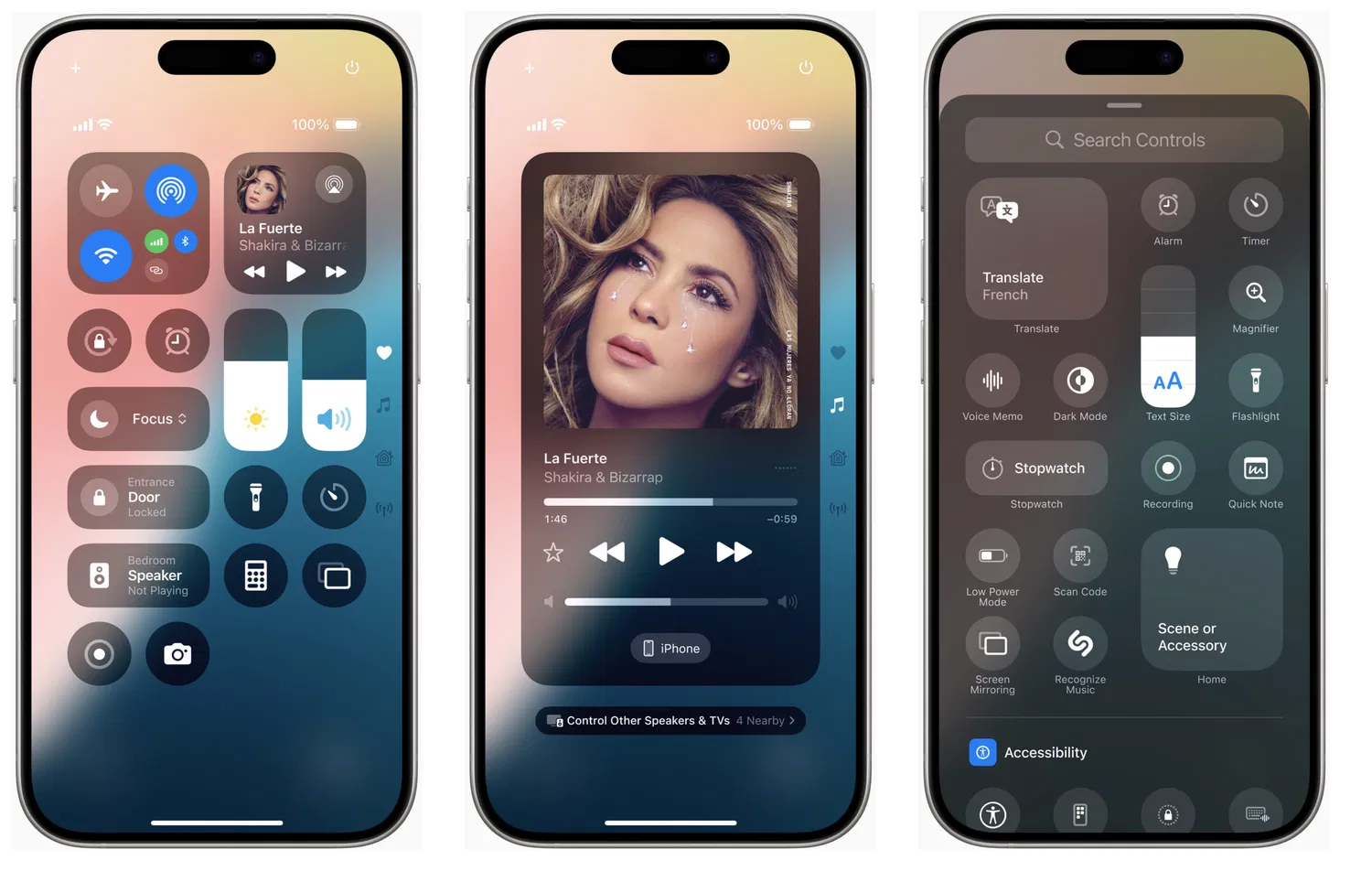
Функция Face ID с маской на iPhone делает разблокировку устройства проще и быстрее, даже если вы носите маску. Введенная в iOS 15.4, эта технология позволяет iPhone распознавать ваше лицо, фокусируясь на области вокруг глаз, что особенно удобно в общественных местах, таких как магазины, транспорт или медицинские учреждения. В этом подробном руководстве вы узнаете, как настроить Face ID с маской, чтобы наслаждаться безопасным и беспроблемным доступом к вашему iPhone. Мы также рассмотрим интеграцию с Apple Watch для старых моделей и поделимся советами по оптимизации функции.
Зачем нужна Face ID с маской?
Технология Face ID, представленная Apple в 2017 году с iPhone X, изменила подход к разблокировке устройств, предлагая безопасную и быструю альтернативу код-паролю. Однако ношение масок, ставшее распространенным во время пандемии, создало неудобства, так как Face ID требовала полного обзора лица. Функция Face ID с маской решает эту проблему, позволяя iPhone распознавать пользователя по верхней части лица, сохраняя при этом высокий уровень безопасности.
Эта функция особенно полезна для:
- Ежедневного удобства: Разблокируйте iPhone в магазине, не снимая маску.
- Безопасных платежей: Используйте Apple Pay в транспорте или кафе без задержек.
- Универсальности: Работает даже с шарфами или другими покрытиями лица в холодную погоду.
Сочетание удобства и надежности делает эту функцию незаменимой для пользователей, ценящих скорость и конфиденциальность.
Требования для использования
Чтобы настроить Face ID с маской, убедитесь, что у вас есть:
- iPhone: Модель 12, 13, 14, 15 или новее с iOS 15.4 или выше. Для iPhone X, XS, XR и 11 требуется Apple Watch с watchOS 7.4 или новее для аналогичной функциональности.
- Обновление iOS: Последняя версия iOS для стабильной работы (Настройки > Основные > Обновление ПО).
- Освещение: Хорошо освещенное место для повторного сканирования лица.
- Маска: Любая маска, закрывающая нижнюю часть лица, совместима, но избегайте солнцезащитных очков, которые закрывают глаза.
| Требование | Детали |
|---|---|
| Устройство | iPhone 12+ с iOS 15.4+ или iPhone X–11 с Apple Watch |
| iOS | Последняя версия |
| Освещение | Яркое, равномерное |
| Маска | Не закрывает глаза |
Как настроить Face ID с маской: пошаговая инструкция
Настройка Face ID с маской проста и занимает всего пару минут. Следуйте этим шагам, чтобы активировать функцию и подготовить iPhone к разблокировке в маске.
Шаг 1: Активация функции
- Откройте приложение Настройки на главном экране iPhone.
- Прокрутите вниз и выберите Face ID и код-пароль.
- Введите ваш код-пароль для доступа к настройкам.
- Найдите опцию Face ID с маской и включите переключатель (он станет зеленым).
Шаг 2: Повторное сканирование лица
После включения функции iPhone предложит повторно отсканировать ваше лицо, чтобы адаптировать Face ID к работе с маской:
- Нажмите Настроить Face ID с маской.
- Наденьте маску, закрывающую нос и рот, но оставляющую глаза открытыми.
- Следуйте инструкциям на экране: медленно поворачивайте голову в круге, чтобы iPhone зафиксировал область вокруг глаз.
- Выполните второе сканирование для повышения точности.
- Нажмите Готово, чтобы сохранить настройки.
Примечание: Вы можете настроить Face ID как с маской, так и без нее, чтобы устройство распознавало вас в обоих случаях. Если вы носите очки, настройте дополнительный вариант с очками через Добавить внешний вид с очками.
Шаг 3: Интеграция с Apple Watch (для iPhone X–11)
Если у вас iPhone X, XS, XR или 11, вы можете использовать Apple Watch для разблокировки с маской:
- Убедитесь, что Apple Watch обновлены до watchOS 7.4 или новее (Watch > Общие > Обновление ПО).
- На iPhone перейдите в Настройки > Face ID и код-пароль.
- Включите опцию Разблокировка с Apple Watch под названием ваших часов.
- Носите разблокированные Apple Watch на запястье, чтобы iPhone автоматически разблокировался, когда вы в маске.
Шаг 4: Проверка работы
Чтобы протестировать функцию:
- Заблокируйте iPhone и наденьте маску.
- Посмотрите на экран, чтобы разблокировать устройство.
- Попробуйте использовать Apple Pay или войти в приложение, требующее Face ID, чтобы убедиться, что функция работает корректно.
| Шаг | Действие | Результат |
|---|---|---|
| 1 | Включить Face ID с маской | Функция активирована |
| 2 | Сканировать лицо | Face ID адаптирован к маске |
| 3 | Настроить Apple Watch | Разблокировка для старых моделей |
| 4 | Проверить | Успешная разблокировка |
Как использовать Face ID с маской в реальной жизни
После настройки Face ID с маской вы сможете использовать iPhone в различных сценариях без лишних действий:
Разблокировка в общественных местах
В магазине, транспорте или офисе просто посмотрите на экран iPhone, чтобы разблокировать его. Функция работает быстро, даже если маска закрывает большую часть лица, что делает процесс бесшовным.
Платежи через Apple Pay
Face ID с маской поддерживает авторизацию платежей:
- Дважды нажмите боковую кнопку для запуска Apple Pay.
- Посмотрите на экран для аутентификации.
- Поднесите iPhone к терминалу для оплаты.
Это особенно удобно в кафе или на заправках, где снятие маски может быть некомфортным.
Доступ к приложениям и данным
Многие приложения, такие как банковские или менеджеры паролей, используют Face ID для входа. С маской вы сможете быстро открывать их, не вводя пароль вручную.
Примеры сценариев
- В магазине: Разблокируйте iPhone для оплаты через Apple Pay, не снимая маску.
- В транспорте: Проверьте уведомления или откройте приложение с билетами без задержек.
- На улице зимой: Разблокируйте устройство, даже если шарф частично закрывает лицо.
Советы для оптимального использования
Чтобы Face ID с маской работала безупречно, следуйте этим рекомендациям:
- Сканируйте в хорошем освещении: Выполняйте настройку в ярко освещенном помещении, чтобы iPhone точно зафиксировал черты лица.
- Избегайте темных очков: Солнцезащитные очки, закрывающие глаза, могут помешать распознаванию. Используйте обычные очки или настройте дополнительный внешний вид.
- Обновляйте iOS: Регулярно проверяйте обновления (Настройки > Основные > Обновление ПО), так как Apple улучшает алгоритмы Face ID.
- Держите код-пароль под рукой: В редких случаях, например, при сильном изменении освещения, Face ID может запросить код-пароль.
- Проверяйте Apple Watch: Если используете часы, убедитесь, что они разблокированы и находятся на запястье.
| Совет | Преимущество |
|---|---|
| Хорошее освещение | Точное сканирование |
| Без темных очков | Надежное распознавание |
| Обновления iOS | Улучшенная точность |
| Код-пароль | Резервный доступ |
| Apple Watch | Стабильная работа |
Возможные ограничения и их преодоление
Несмотря на удобство, у Face ID с маской есть несколько ограничений:
- Совместимость: Функция доступна только на iPhone 12 и новее без Apple Watch. Решение: используйте Apple Watch для старых моделей.
- Точность: В темных местах или с необычными масками распознавание может быть менее надежным. Решение: улучшите освещение или используйте код-пароль.
- Очки: Некоторые солнцезащитные очки снижают точность. Решение: настройте Face ID с очками или снимите их при разблокировке.
| Ограничение | Решение |
|---|---|
| Совместимость | Использовать Apple Watch |
| Точность | Улучшить освещение |
| Очки | Настроить внешний вид |
Заключение
Функция Face ID с маской на iPhone делает разблокировку устройства быстрой и удобной, даже в условиях, когда часть лица закрыта. Настройте эту функцию за пару минут, чтобы наслаждаться бесшовным доступом в магазинах, транспорте или на улице. С интеграцией Apple Watch для старых моделей и регулярными обновлениями iOS вы получите надежный и безопасный способ взаимодействия с iPhone. Попробуйте настроить Face ID с маской сегодня и откройте новый уровень комфорта!







